แชร์วิธีตัดขอบภาพใน Photoshop ให้โค้งมนแบบง่ายๆ
- chatstickforbrand

- 26 ต.ค. 2566
- ยาว 1 นาที

แชร์วิธีตัดขอบภาพใน Photoshop ให้โค้งมนแบบง่ายๆ
เปลี่ยนภาพเดิมๆโดยการตัดขอบภาพให้โค้งมนด้วยโปรแกรม Photoshop ง่ายแสนง่ายใครๆก็ทำตามได้ ไปดูกันเล๊ยยยยย
1.เปิดภาพที่ต้องการตัดขอบในโปรแกรม Photoshop
2.เลือกคำสั่ง Rectangular Marquee Tool (M) บนชุดเครื่องมือ จากนั้นเลือกเฉพาะส่วนภาพที่ต้องการ
3.จากนั้นไปที่แถบเมนู เลือก Select > Modify > Smoot แล้วเลือกปรับความโค้งมนที่ต้องการ เสร็จแล้วกด OK
4.เมื่อได้ความโค้งมนที่ต้องการแล้ว ให้เลือก Cut ออกมาเฉพาะส่วนที่ครอปไว้ออกมา แล้วคลิ๊กขวาที่ภาพเลือก Layer Via Cut
5.จากนั้นให้เลือก Delete เลเยอร์ที่ไม่ใช้ออก หรือจะะย้ายภาพที่ cut ออกมาไปใส่ในงานอื่นก็ได้ตามต้องการเลยค่ะ
-----------------------------------------------------------------------------------
สนใจบริการดูแลการตลาดออนไลน์ | ทำการตลาดออนไลน์ | ทำกราฟฟิคครบวงจร | สามารถติดต่อเราได้ตลอด | รับสร้างแบรนด์ | รับทำการตลาดออนไลน์ | รับทำแผนการตลาดออนไลน์ | รับสร้างแบรนด์ | รับดูแล Facebook แฟนเพจ | รับดูแล LINE OA สามารถติดต่อเราได้ตลอด 24 ชั่วโมง
รายละเอียดบริการดูแลการตลาดออนไลน์
ตัวอย่าง ผลงานแบรนด์ต่างๆ ที่เราดูแลการตลาดออนไลน์ให้
------------------------------------------------------------------------------------
💙ปรึกษาทีมงานของเรา💙
📱Tel : 0840104252 📱0947805680
📨 Inbox : http://m.me/ChatStick.TH
┏━━━━━━━━━┓
📲 LINE: @chatstick
┗━━━━━━━━━┛
หรือคลิ๊ก https://goo.gl/KuzCpM
🎉รายละเอียดที่ http://www.chatstickmarket.com/langran
🎉ชมผลงานเราได้ที่ https://www.chatstickmarket.com/portfolio











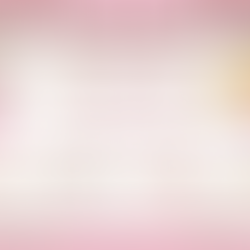























ชอบเลยที่ Photoshop มีฟีเจอร์แบบนี้ให้ใช้สะดวกๆ พูดถึงเครื่องมือช่วยให้ชีวิตง่ายขึ้นแล้ว ก็นึกถึง BMI Calculator ที่ช่วยดูแลสุขภาพเราได้แบบแม่นยำและรวดเร็วเลยนะ!